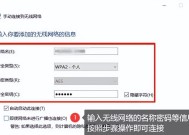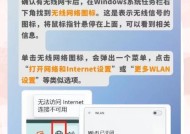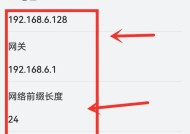电脑控制wifi的方法是什么?如何设置?
- 数码百科
- 2025-04-06
- 10
- 更新:2025-03-27 01:47:20
随着无线网络(WiFi)在我们的生活中变得越来越普遍,控制和管理WiFi变得十分重要。在某些情况下,我们可能会需要通过电脑来控制WiFi网络,这不仅涉及到网络管理的便利性,也关系到网络安全的维护。本文将深入讲解电脑控制WiFi的方法和设置步骤,帮助读者轻松实现对无线网络的远程管理和优化。
一、利用路由器管理界面进行控制
路由器作为WiFi网络的中心节点,允许用户通过其管理界面进行网络设置与控制。以下是通过电脑浏览器访问路由器设置界面的基本步骤:
步骤1:确定路由器的IP地址
您需要知道路由器的管理IP地址。通常这个地址是192.168.1.1或者192.168.0.1,但具体地址可通过电脑网络适配器详情查看或查阅路由器说明书得知。
步骤2:访问路由器管理界面
在电脑浏览器的地址栏输入路由器的IP地址,然后按下回车键。通常会提示您输入登录用户名和密码,这些信息同样可在路由器说明书中找到或者使用默认设置。
步骤3:进行WiFi设置和控制
登录后,您会看到多个设置选项,如无线设置、安全设置、网络限速等。根据需要进行相应的配置,例如更改WiFi网络名称(SSID)、设置新的密码、开启或关闭访客网络等。
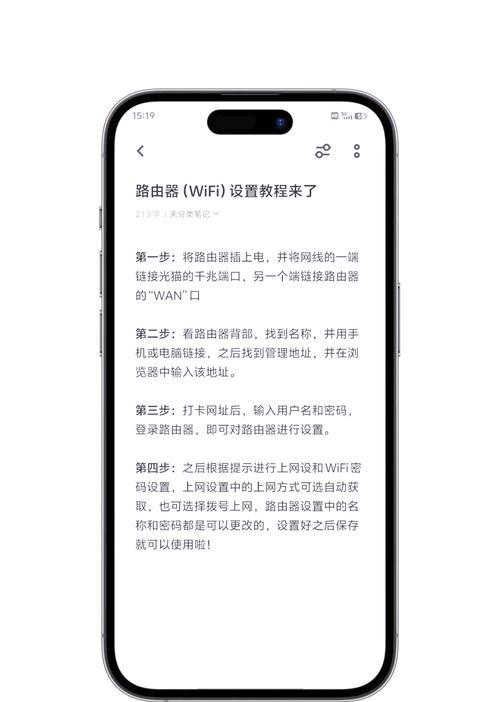
二、使用第三方软件进行WiFi控制
在某些情况下,直接通过路由器设置界面不够便捷或者存在某些功能限制。这时我们可以通过一些第三方软件来实现更高级的WiFi控制功能。
1.使用路由器管理应用
许多路由器品牌都提供专用的管理应用,通过手机或电脑应用商店下载安装后,可实现远程控制与管理WiFi。
2.利用网络管理软件
使用“网件genie”、“TP-LINKTether”等软件,用户可以远程控制网络设置,包括但不限于设备访问控制、网络监控、带宽管理等。
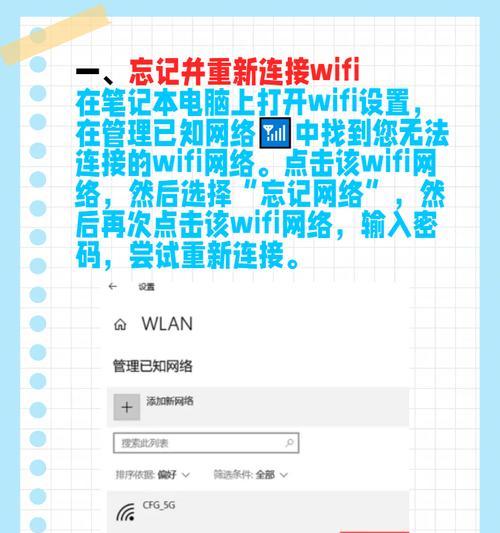
三、控制WiFi的高级设置
1.隐藏SSID广播
为了避免其他用户发现您的WiFi网络,可以选择隐藏SSID广播。这样,您的网络就不会出现在可搜索到的WiFi列表中。但需要注意,隐藏网络并不意味着无法被发现,专业的黑客依然可能通过扫描方法找到它。
2.设置访问控制列表(MAC地址过滤)
访问控制列表是指只允许特定设备连接到您的WiFi网络,即通过设备的MAC地址进行网络访问控制。这一措施可以有效增强网络安全,防止未经授权的设备连入网络。
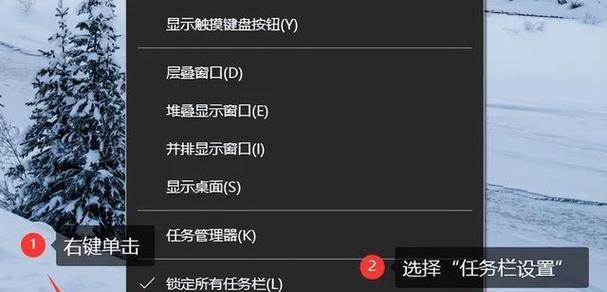
四、实现无线网络的高级管理
电脑控制WiFi并不仅限于简单的开启与关闭,还包括网络带宽分配、设备连接限制、信号覆盖优化等高级功能。
1.网络带宽分配
通过路由器设置,可以对网络带宽进行分配,确保每个设备或用户获得公平的网络资源,避免某些设备独占带宽,影响其他用户的上网体验。
2.设备连接限制与管理
您可以设置允许连接到WiFi网络的设备数量上限,或者对新设备的连接进行审查,提高网络的安全性。
3.信号覆盖优化
路由器位置的调整、无线信号放大器的应用等都是优化WiFi覆盖范围的有效方法。合理的布局可以改善信号死角,提供更为稳定的网络连接。
五、故障排除及常见问题
在设置过程中,您可能会遇到一些问题。以下是一些常见的WiFi设置问题及其解决方法:
问题1:忘记路由器密码怎么办?
一般路由器的管理界面登录密码是与WiFi密码相同的,如果忘记了,您可以通过重置路由器恢复出厂设置,然后按照初次设置的流程重新配置网络。
问题2:如何提升WiFi信号强度?
调整路由器位置到房屋中心、避开干扰源(如微波炉、蓝牙设备等)、更新路由器固件或升级到支持双频甚至三频的新型路由器,都是有效的方法。
问题3:WiFi速度慢如何优化?
对于速度慢的问题,首先可以检查网络带宽是否被其他应用占用,其次需要查看是否有设备在下载或是进行大量数据传输。定期重启路由器也能改善性能。
六、
电脑控制WiFi不仅能够提供更为便捷的网络管理方式,还可以提高网络使用的安全性和效率。通过上述介绍的几种方法,无论是通过路由器管理界面还是使用第三方软件,您都可以轻松地对WiFi进行设置和优化。同时,了解一些网络故障排除的技巧,将使您在面对问题时更加从容不迫。
希望本篇文章能够帮助您实现对电脑控制WiFi的全面了解,并掌握相关设置与优化技巧,进一步提高您的网络使用体验。